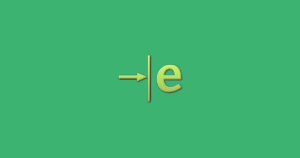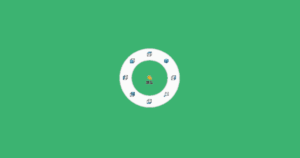SolidWorksの2D図面機能を使って機械図面を書く場合ですが、デフォルト図面のシートフォーマットが非常に使いにくい状態となっています。なるべくJIS規格に設定したいので、今回2Dカスタマイズ方法について記事を書いていきます。
昔からSolidWorksを使って図面を書いている会社であれば、既に社内独自の図枠フォーマットを作成して、設定を保存している状態かと思います。なので今回は普段SolidWorksで2D図面を書いていない方々に向けて、ホームページの記事を更新していきます。
 新田設計
新田設計SolidWorksのデフォルト図枠や2D初期設定は、機械図面を書くには正直向いていないです。
しかし図面のオプション設定をカスタマイズすることで、かなり機械図面が書きやすくなります。
SolidWorksの図面オプションをカスタマイズ
アノテートアイテムのカスタマイズ
まず図面のファイルを開いて、上側にあるメニューから[ツール] ⇒ [オプション] を選択します
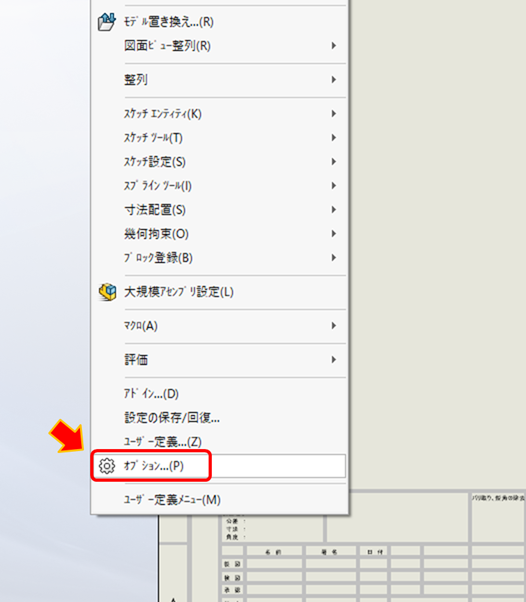
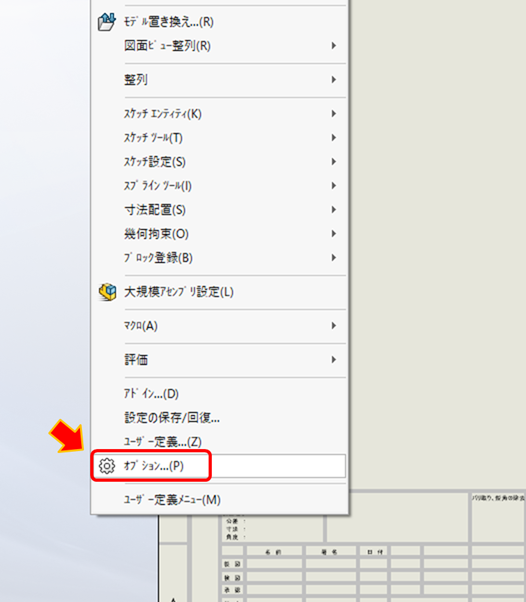
ドキュメントプロパティのタブに切り替えて[アノテートアイテム] をクリックします
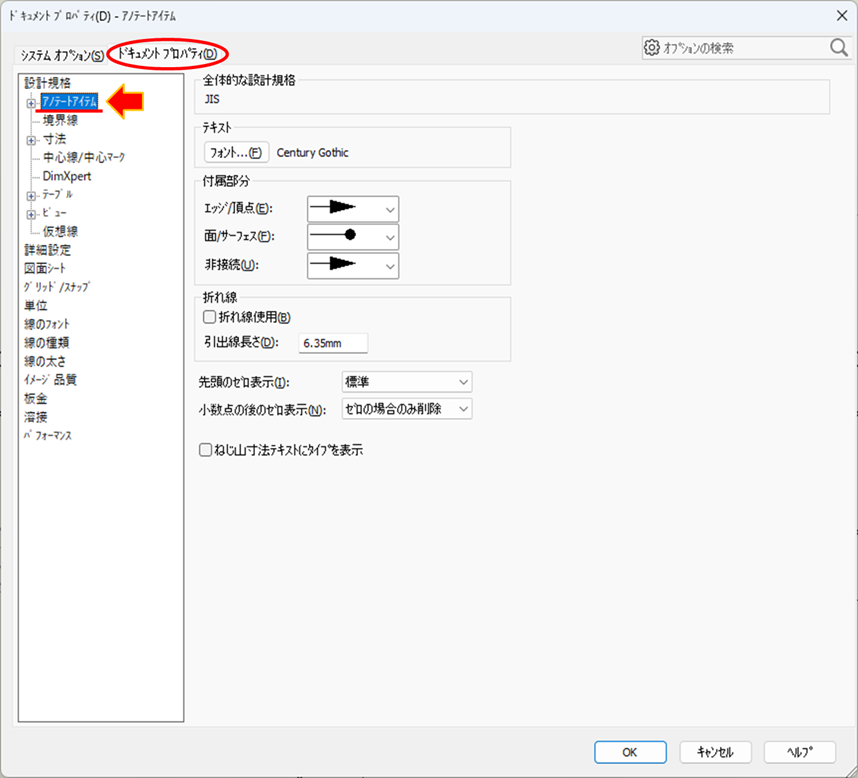
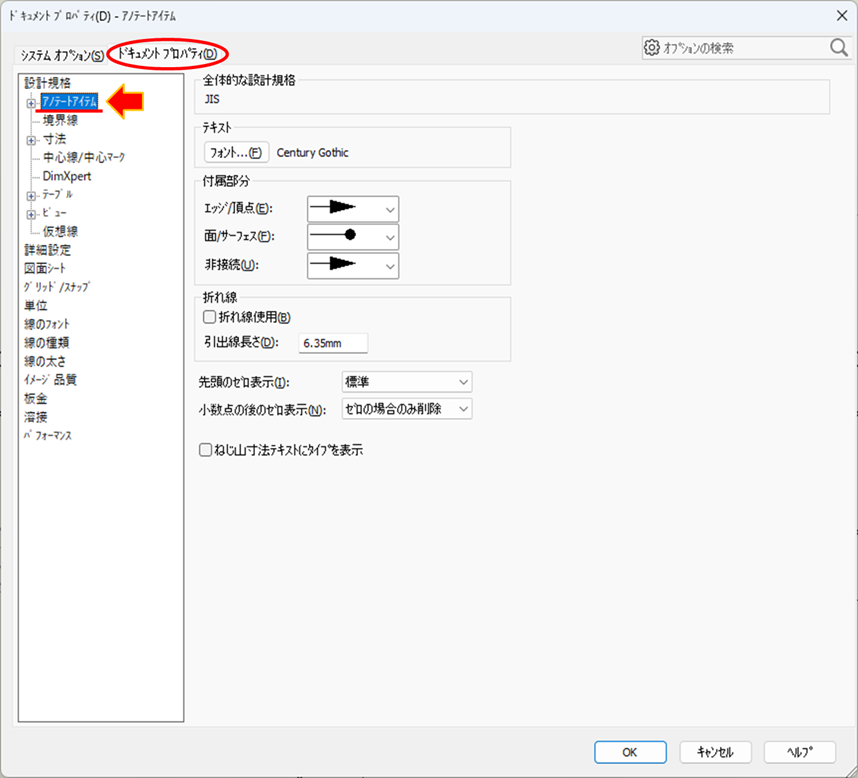
付属部分の矢印を下図のように変更して、小数点の後のゼロ表示を [削除] に変更します
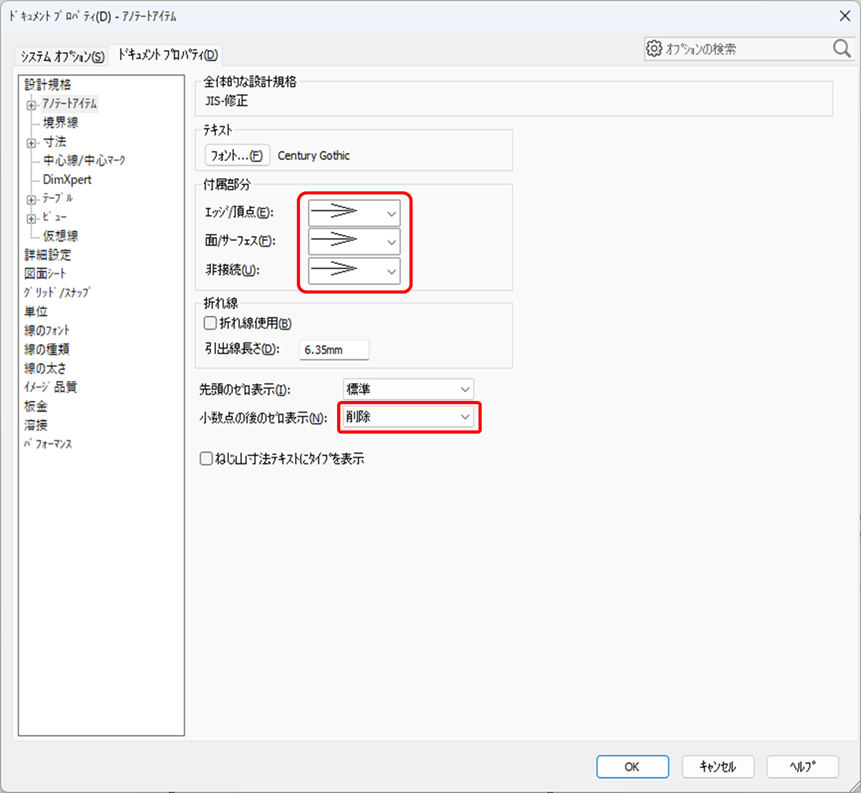
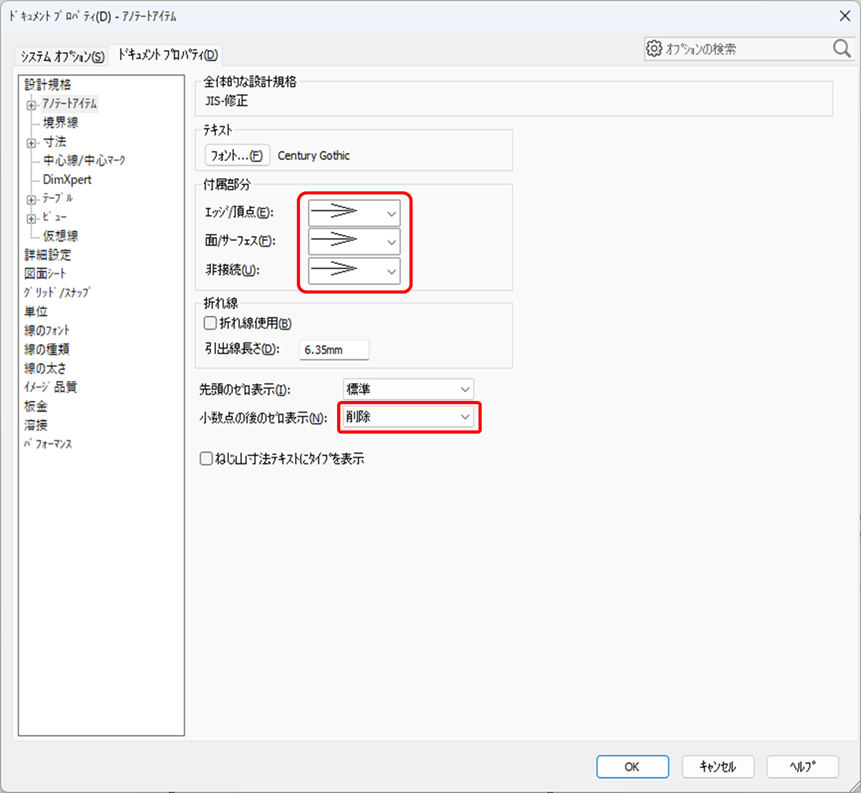
寸法のカスタマイズ
設計規格を [寸法] に切り替えます
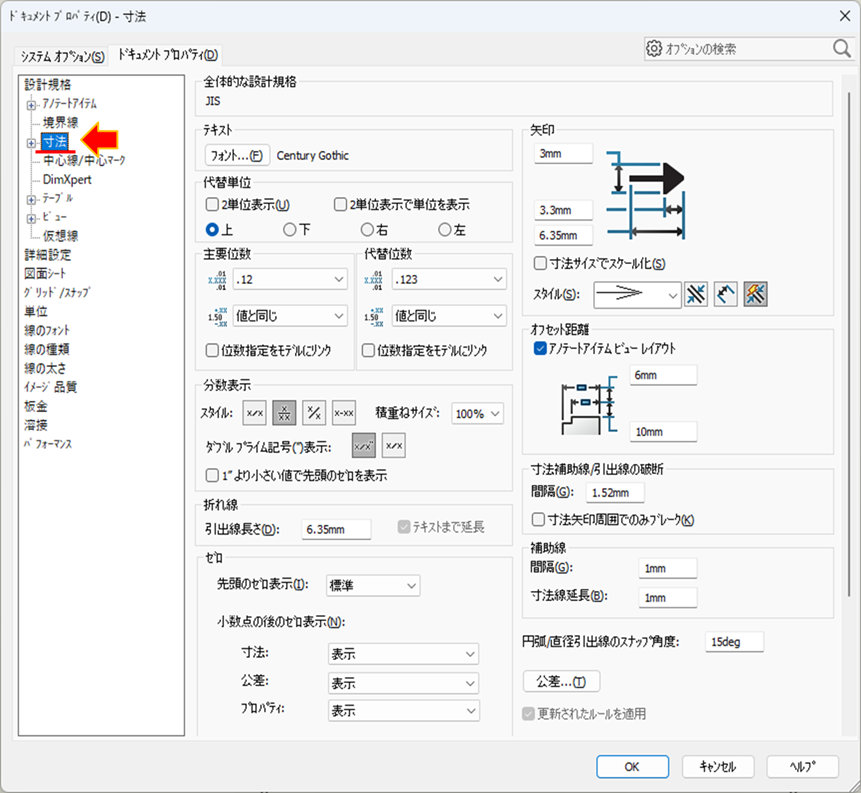
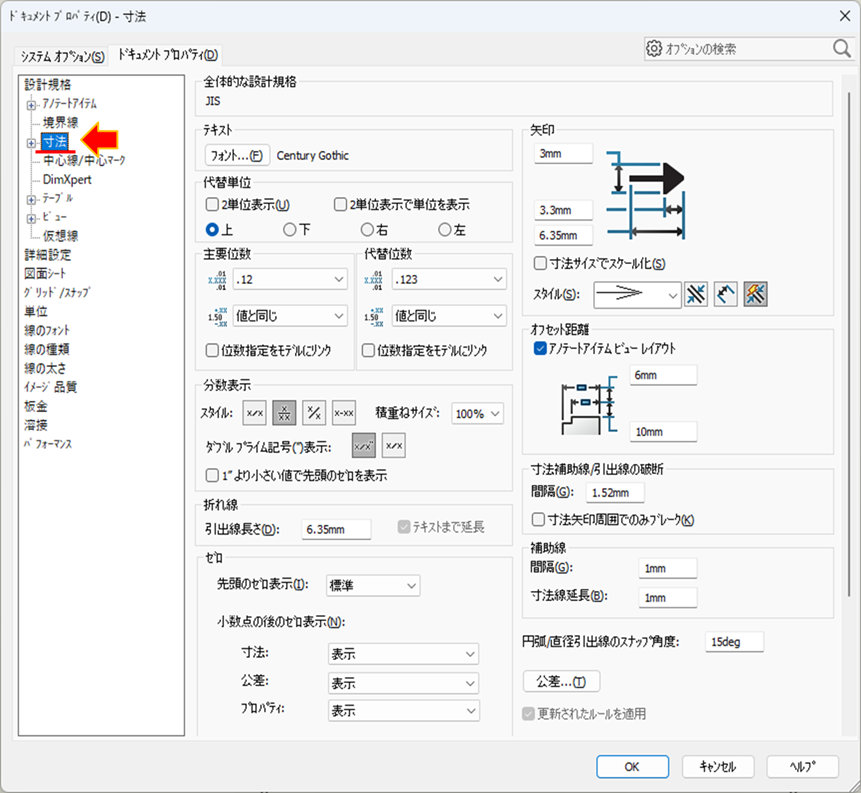
矢印の長さと引出線長さを下図のように変更して、小数点の後のゼロ表示を [削除] に変更します
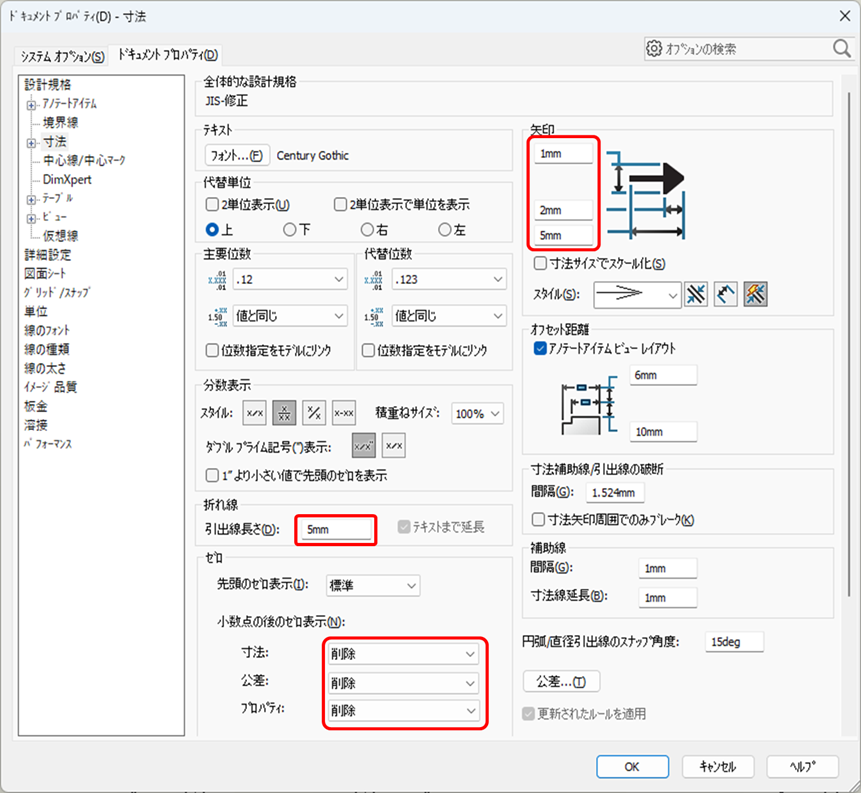
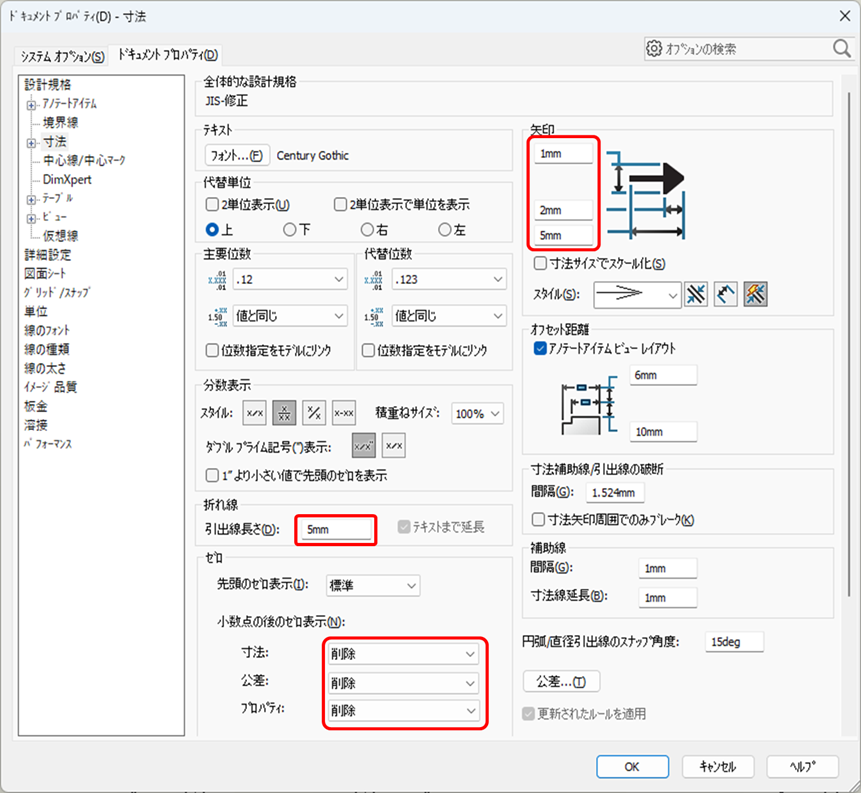
面取りのカスタマイズ
設計規格を [寸法] の中にある [面取り] に切り替えます
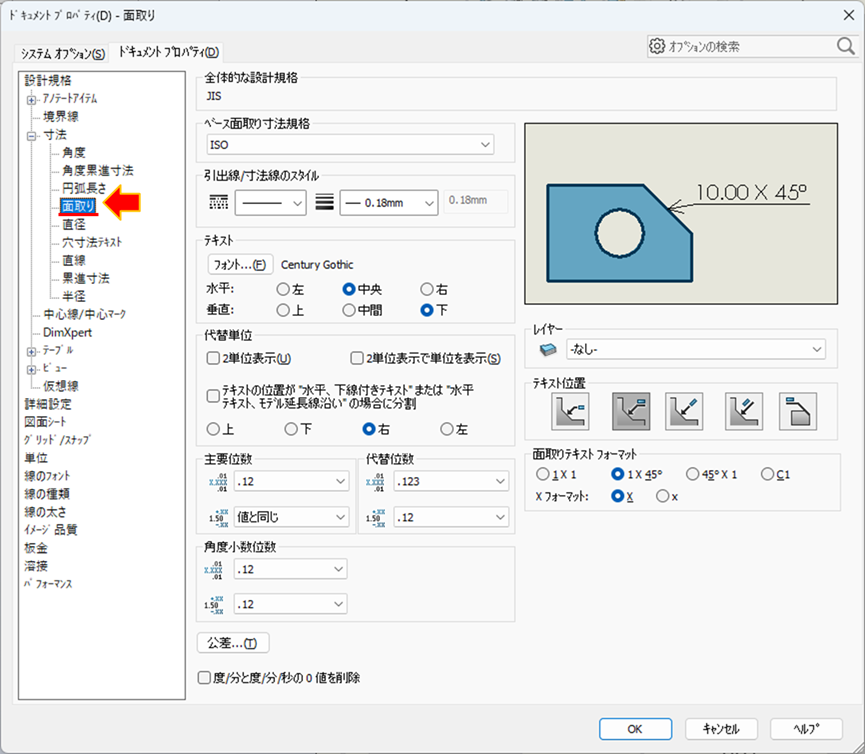
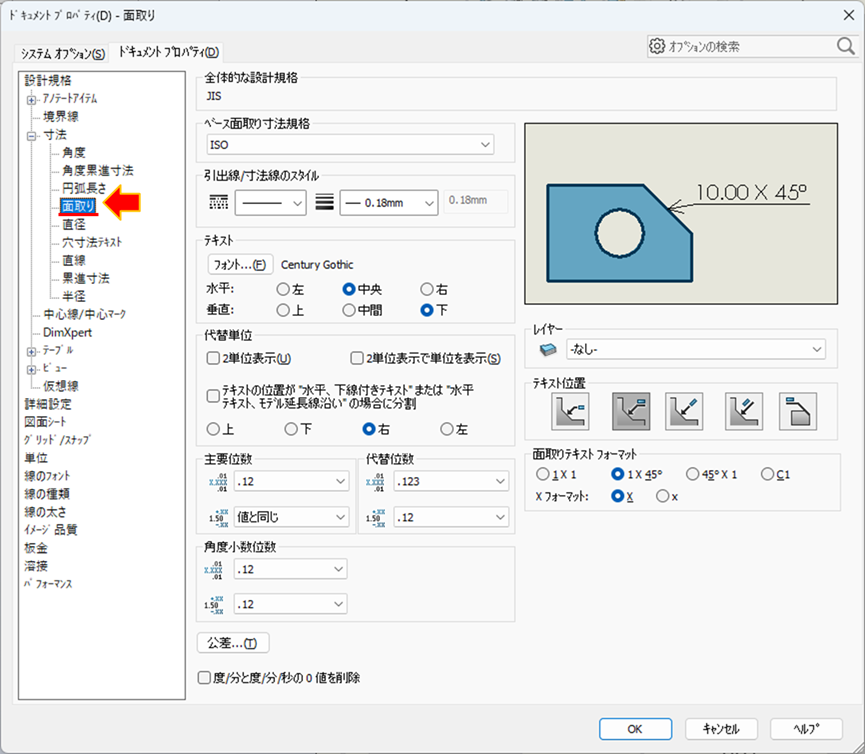
テキスト位置と面取りテキストフォーマットを、下図のように変更します
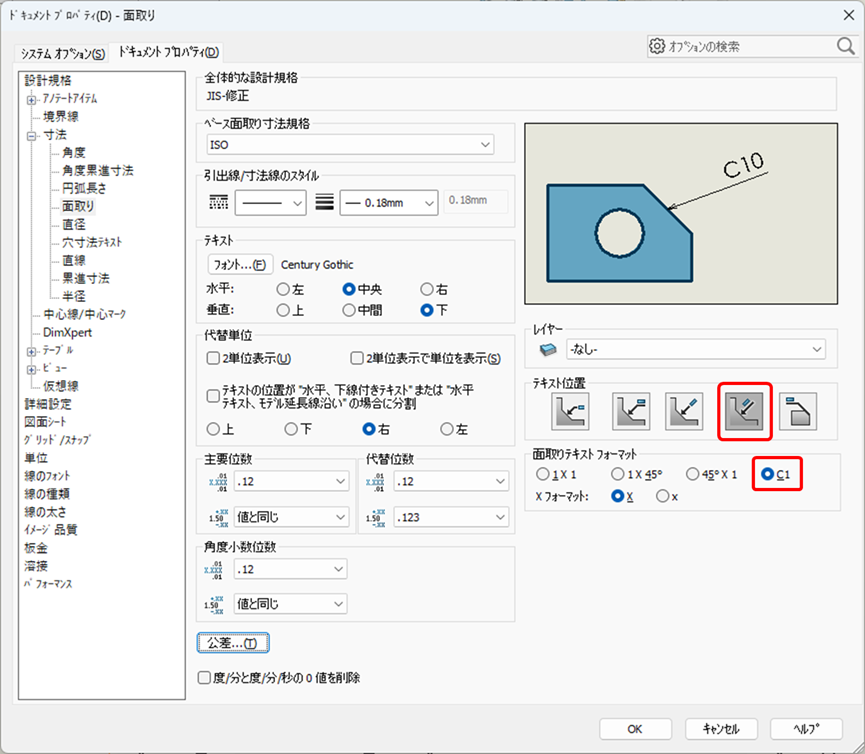
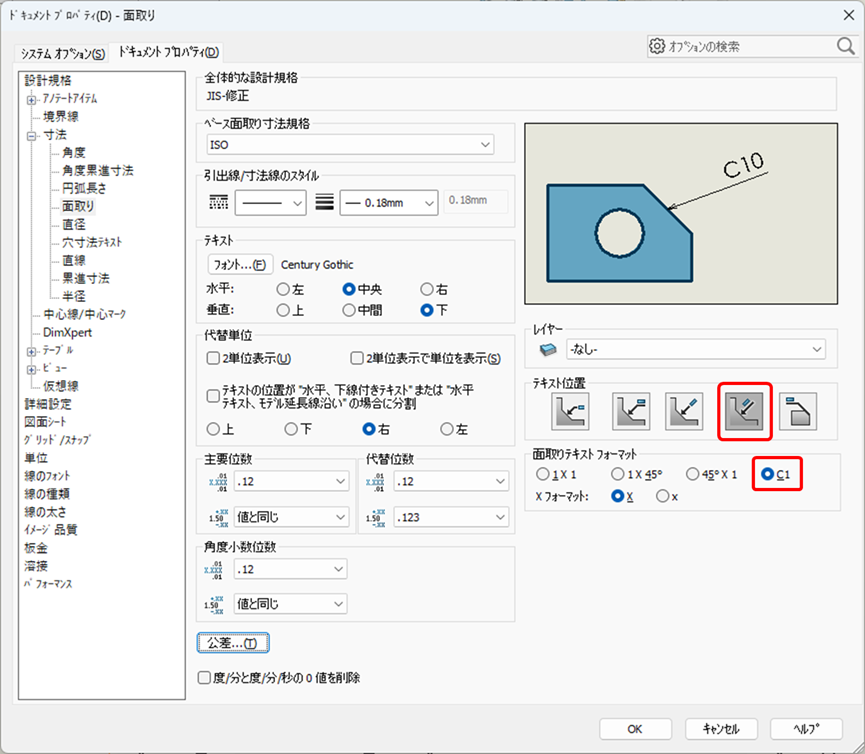
設定の変更前と変更後の図面比較
カスタマイズ変更前の図面
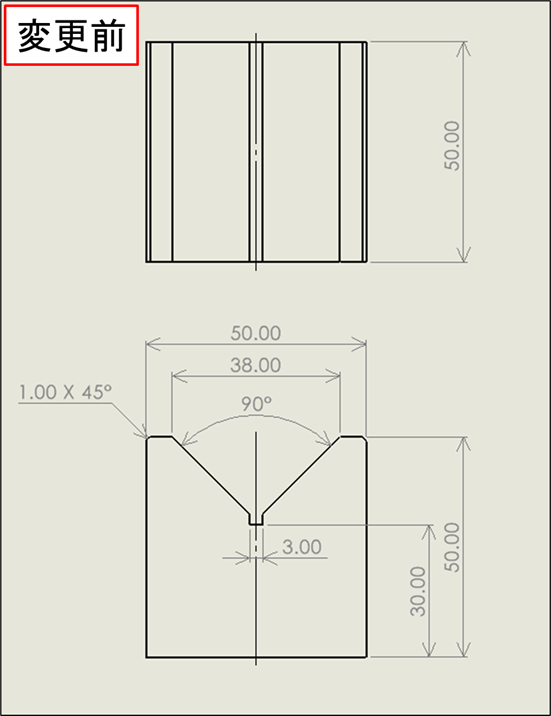
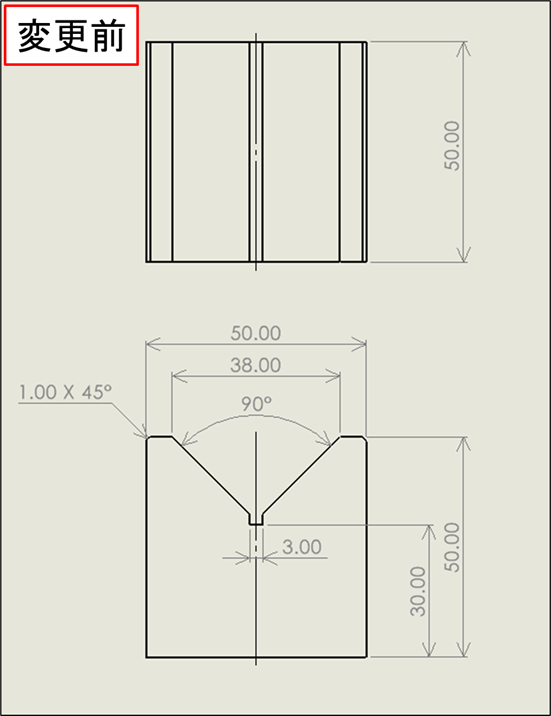
カスタマイズ変更後の図面
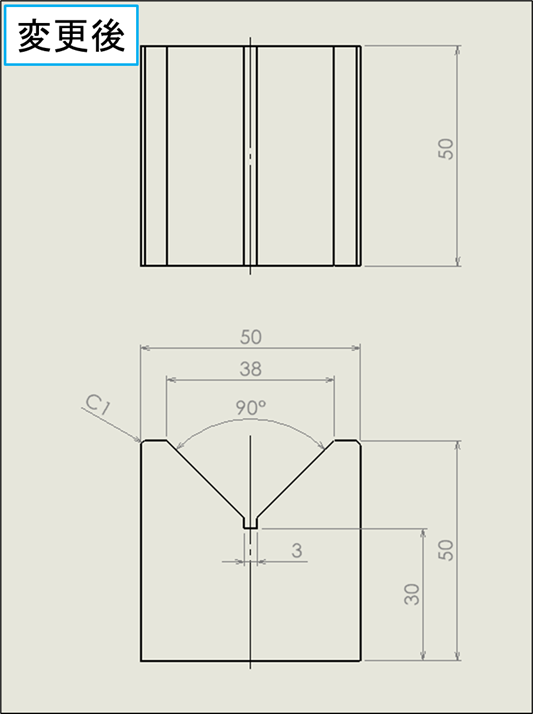
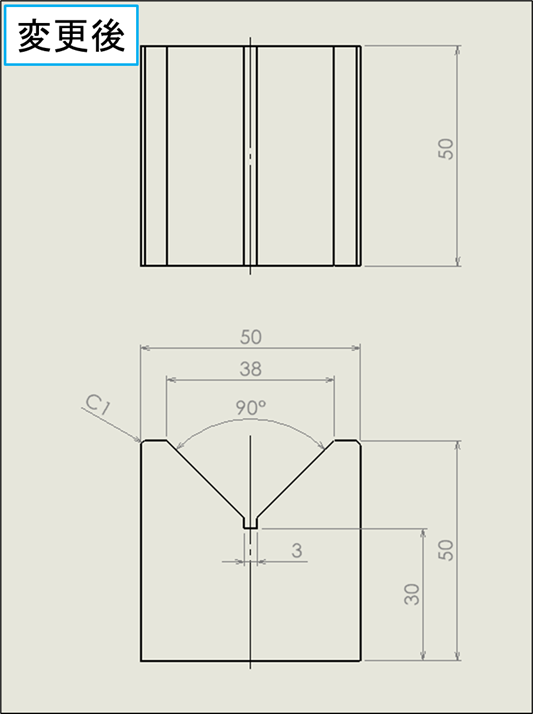
変更後の方が図面が見やすくなりました!
小数点以下の数字は実際に寸法を配置してからでも変えられますが、毎回設定するのが大変なのでオプションの設定ごと変更する方が便利で早いです!
終わりに
今回はSolidWorksで機械図面を書くときの2D設定について、一部抜粋して紹介させていただきました。
この設定以外にもまだまだ色々と変更しておいた方がよいカスタマイズがあるのですが、正直かなりの設定を変更する必要があるので今回は最低限の部分に絞って紹介させていただきました。



3DCAD導入時からSolidWorksを使用している会社では、既に図面を書きやすいようにカスタマイズされているかと思います。
まだSolidWorksで図面を書いていない会社(3DCADと2DCADを別々使っている会社など)では、まず初めに2D設定をカスタマイズすることを強くオススメします!
こういう2D図面のカスタマイズ方法や機械図面などで困っている方向けに、講習会などやれたらいいのになぁと思う今日この頃です笑
今後もっと色々なカスタマイズを日々していく予定でおります。その設定方法などもこのホームページに記載していく予定ですので、気になる方はブックマークしていただければと思います。
ちょっとしたカスタマイズ方法などは、X(旧:Twitter)にもアップしていきますので、もし気になる方はX(旧:Twitter)のフォローもしていただけると嬉しいです。